DaVinci Resolve 워터마크 제거 방법: 온라인 및 오프라인 방법
요즘 워터마크는 사용 가능한 대부분의 비디오 편집 소프트웨어에 포함되어 있습니다. 특히 무료 버전에서만 사용할 수 있는 경우에는 더욱 그렇습니다. 대부분의 비디오 편집 소프트웨어는 최종 제품에 제거할 수 없는 불쾌한 워터마크를 표시합니다. 워터마크가 너무 뚜렷하여 비디오의 초기 콘텐츠를 완전히 가리는 경우가 있습니다. 그러나 오늘날 인터넷의 좋은 점은 다양한 방법으로 DaVinci Resolve에서 비디오에서 워터마크 제거.
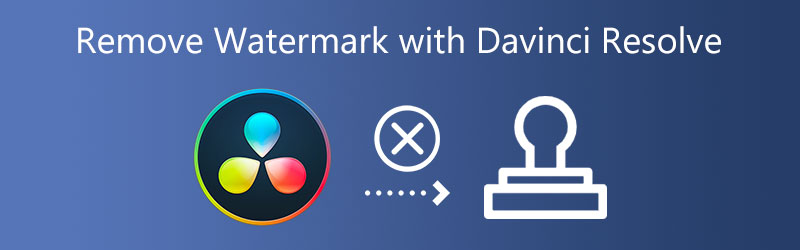

1부. Davinci Resolve로 비디오에서 워터마크를 제거하는 방법
1. 다빈치 리졸브
DaVinci Resolve의 개체 제거 도구는 많은 장점 중 하나입니다. 주변 픽셀의 정보를 적응적으로 혼합하고 동작 추적을 제공할 수 있습니다. 클립의 중앙이나 모서리에 움직이는 워터마크가 하나 또는 여러 개 있는지 여부. 워터마크 주변에 필터를 추가하기만 하면 나머지는 DaVinci Resolve가 알아서 처리합니다. 단계를 더 자세히 살펴보겠습니다.
1 단계: 설치 패키지를 받으려면 DaVinci Resolve 공식 사이트로 이동하십시오. 체크 새 프로젝트 만들기. 그런 다음 창조하다 단추. 그런 다음 뉴스 풀을 마우스 오른쪽 버튼으로 클릭하고 미디어 가져오기를 선택합니다. 딸깍 하는 소리 열다 움직이는 워터마크가 있는 동영상을 DaVinci Resolve에 추가하려면
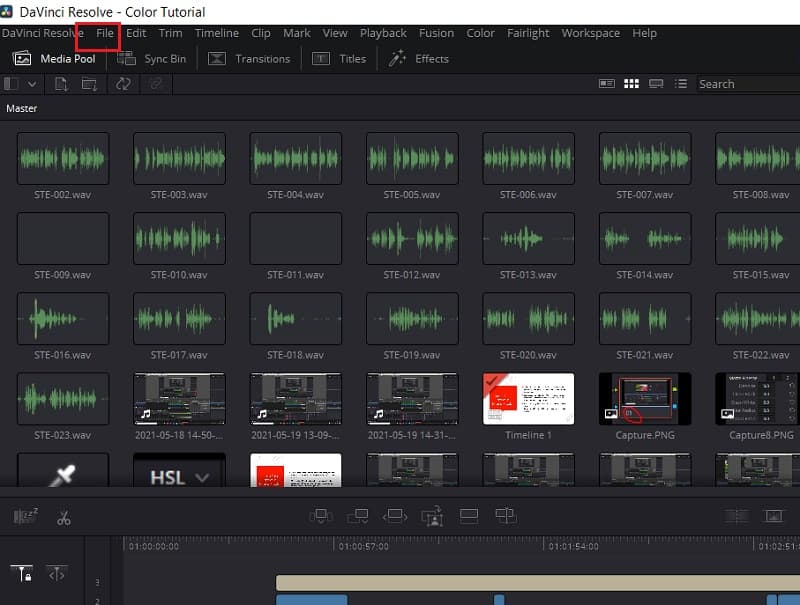
2 단계: 클립을 타임라인으로 드래그하면 컬러 페이지로 돌아갑니다. 사용 Alt+S 트리에 새 노드를 추가하는 단축키입니다. 재생 헤드를 클립의 시작 부분에 놓습니다. 도형을 추가하려면 전원 버튼을 누르고 드롭다운 메뉴에서 도형을 선택합니다. 마지막으로 클릭 앤 드래그 개체 제거 라이브러리에서 방금 구성한 두 번째 노드로 이동합니다. DaVinci Resolve는 선택한 프레임과 주변 배경을 연구하기 시작하고 을 클릭하면 동영상에서 움직이는 워터마크를 제거합니다. 장면 분석.
3 단계 : 분석 후에는 방금 만든 마스크가 회색 얼룩으로 변한다는 것을 알 수 있습니다. 사용 가능한 설정 목록을 아래로 이동한 다음 빌드 클린 플레이트. 클릭 배달 페이지 하단의 버튼을 누르면 배송 페이지로 이동합니다. 원하는 출력 형식을 선택한 다음 렌더링 시작 단추.
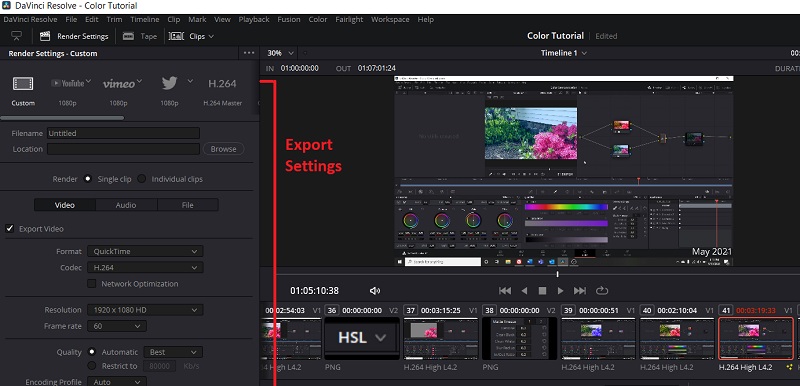
2부. 워터마크 제거를 위한 최선의 대안
2. Vidmore 비디오 컨버터
DaVinci Resolve가 남긴 워터마크를 없애기 위해. 다음과 같은 워터마크 제거제가 필요합니다. Vidmore 비디오 컨버터 그것은 펀치를 포장합니다. 유능한지 여부에 관계없이 영화의 워터마크를 제거하려는 경우 신뢰할 수 있는 도구입니다. DaVinci가 남긴 워터마크를 지울 수 있을 뿐만 아니라 현재 보유하고 있는 비디오를 방해하는 스탬프, 개체, 메시지, 로고 및 기타 것들을 제거할 수도 있습니다. 고객이 이 프로그램을 사용하여 자신이 소유한 영화에 있는 워터마크를 제거하는 것은 놀라운 일이 아닙니다.
아래에 제공된 지침에 따라 영화에서 워터마크를 제거하는 방법을 배울 수 있습니다. 이 수업에서는 최고의 프로그램을 사용하여 워터마크를 제거하는 방법을 보여줍니다.
1 단계: 컴퓨터에서 이미 실행 중인 운영 체제를 선택합니다. 눌러 다운로드 버튼을 누르면 궁극의 프로그램이 바탕 화면에 직접 다운로드됩니다. 시작하려면 설치 절차의 지침을 살펴보고 다음을 클릭하십시오. 지금 시작하세요 단추.
2 단계: 프로그램이 실행되면 다음으로 이동하십시오. 공구 상자 메뉴를 선택하고 비디오 워터마크 제거 워터마크를 제거하는 데 사용할 기술을 선택하는 옵션입니다.
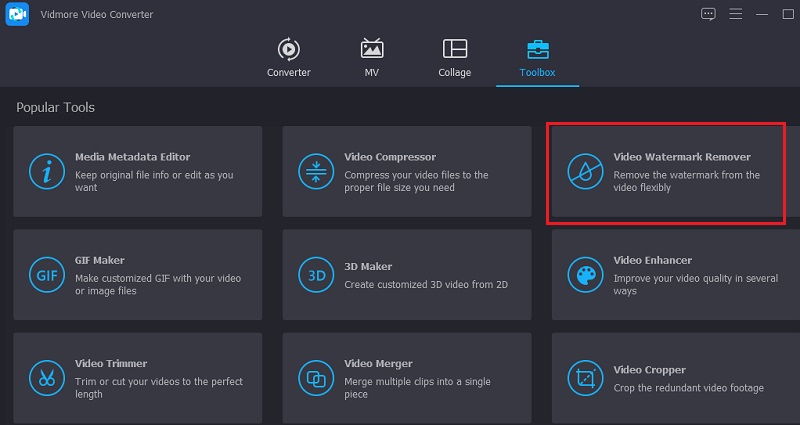
워터마크가 있는 비디오를 가져오려면 을 더한 오른쪽 상단 모서리에 있는 기호.
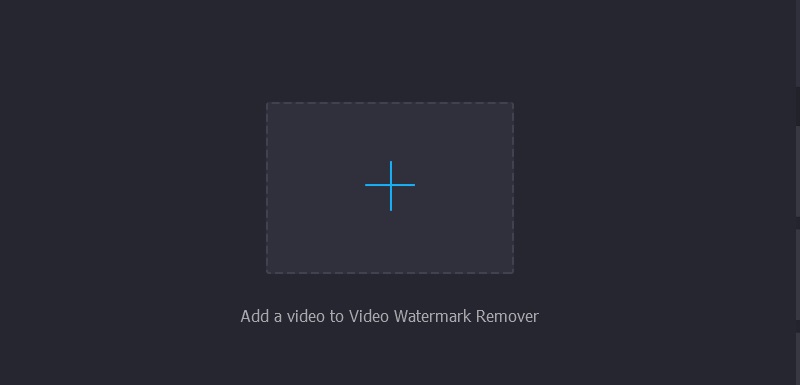
3 단계 : 클릭 워터마크 제거 영역 추가 비디오를 프로그램으로 가져온 후 버튼을 누릅니다. 제거하려는 워터마크 부분을 덮도록 상자를 배치합니다.
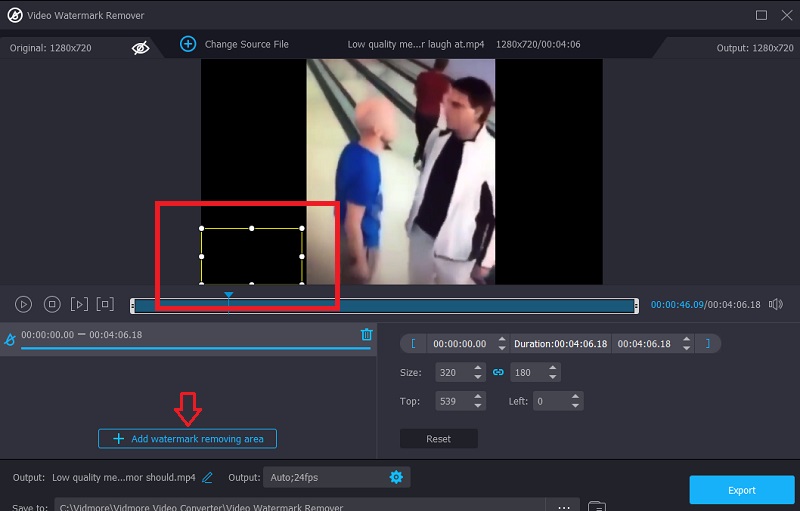
4 단계 : 원하는 위치에 가져온 후 다음을 클릭하여 프로세스를 시작합니다. 수출 단추.
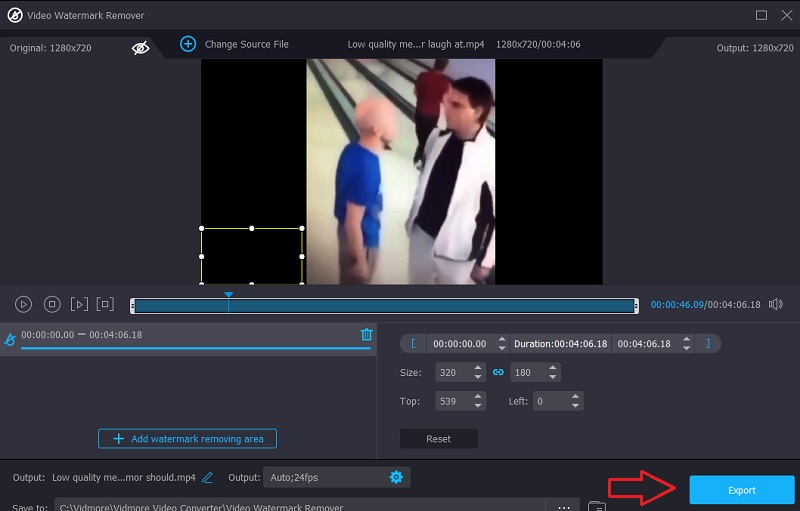
3. HitPaw 워터마크 리무버
대화형 워터마크 제거기인 HitPaw Watermark Remover는 Windows 및 Mac 운영 체제용으로 구매 및 다운로드할 수 있습니다. 이 플랫폼으로 가져오는 비디오에는 워터마크 또는 기타 표시가 있으며 이 프로그램의 목적은 이를 효율적이고 효과적으로 지우는 것입니다. 이 목록에 있는 다른 워터마크 제거 프로그램과 마찬가지로 우리 프로그램은 간단합니다. 이 유틸리티는 DaVinci Resolve를 사용하여 편집한 비디오에 있는 워터마크를 제거하는 훌륭한 작업을 수행합니다.
단, 워터마크 리무버를 획득하지 않으시면 사용하실 수 없습니다. 이 제품은 워터마크 지우기를 위한 무료 체험판을 제공하지 않기 때문에 본인이 사용하기에 좋은 옵션인지 확인할 방법이 없습니다. 이 프로그램을 사용하여 DaVinci Resolve 워터마크를 제거하는 방법을 배우는 데 관심이 있다고 가정합니다. 이 경우 제공된 지침을 참조할 수 있습니다.
1 단계: 도구의 기본 웹사이트에서 구매한 후 프로그램을 시작하고 비디오 워터마크 제거 메뉴에서 옵션. 워터마크가 있는 동영상을 제출하려면 그 아래에 있는 파일 선택 버튼을 클릭하십시오.
2 단계: 워터마크를 지우는 데 사용할 옵션을 선택한 다음 상자를 그 위에 놓습니다.
3 단계 : 클릭 제거 및 내보내기 비디오 클립을 저장할 준비가 되면 버튼을 누릅니다.
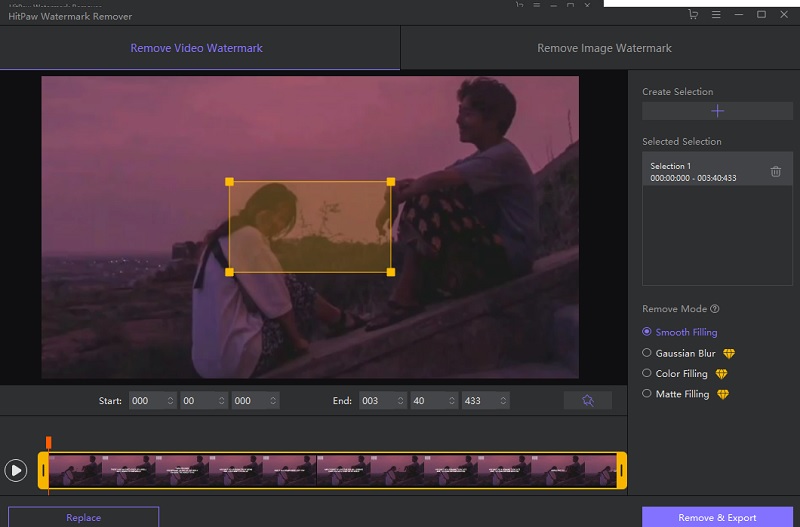
파트 3. 비교 차트
- 풍모
- 간편한 편집 도구
- 비디오 및 이미지의 워터마크 제거
- 워터마크를 자유롭게 제거
| 다빈치 리졸브 | Vidmore 비디오 컨버터 | HitPaw 워터마크 리무버 |
4부. DaVinci Resolve 워터마크 제거에 대한 FAQ
DaVinci Resolve는 저사양 컴퓨터에서 작동합니까?
DaVinci Resolve에는 미디어 파일을 최적화하여 렌더링을 보다 빠르게 수행할 수 있는 포괄적인 도구가 있습니다. 저사양 프로세서가 탑재된 장치의 렌더링 문제에 대한 훌륭한 답변이 될 수 있습니다. 편집 과정에서 '미디어 최적화'로 알려진 옵션은 미디어 파일의 크기를 줄이고 컴퓨터의 부하를 줄여줍니다.
DaVinci가 Premier보다 디자인 능력이 뛰어나나요?
Adobe 도구로 작업하는 데 익숙한 경우 Premiere Pro가 더 나은 옵션입니다. 이와 대조적으로 루프의 제약에서 벗어날 수 있다면 DaVinci Resolve가 이 두 비디오 편집기 중에서 가장 우수한 옵션입니다.
DaVinci는 한 번만 비용이 듭니까?
업그레이드하려는 경우 프리미엄 DaVinci Resolve를 단 $295에 구입할 수 있다는 점을 기억하는 것이 중요합니다. 신청에 대한 1회성 비용입니다. 시중에 나와 있는 다른 전문 편집 소프트웨어에 비해 매우 저렴할 뿐만 아니라 월 사용료도 없습니다.
결론
이제 에 대한 정보가 있습니다. DaVinci Resolve 워터마크를 제거하는 방법. 비디오의 워터마크를 쉽게 제거할 수 있습니다. 또한 위에 표시된 도구의 도움으로 모든 것이 문제 없이 진행됩니다.


